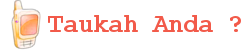Adalah salah satu maksud penulis memilih mengunnakan perangkat Android agar bisa dimanfaatkan berbagai fungsi. Dan barangkali Anda pun demikian?
Ya, jika laptop Anda bermasalah, misalnya papan sentuh mouse atau yang biasa kita kenal dengan istilah touchpad bermasalah, maka memfungsikan smarthpone Android sebagai mouse adalah salah satu solusinya.
Untuk memfungsikan Android sebagai mouse, caranya sangat mudah. Di Google Play Store ada banyak aplikasi yang bisa kita manfaatkan. Dan itu gratis. Misalnya dengan menggunakan apliasi BT Remote PC, TeamViewer, dan Remote Mouse.
Memfungsikan Android Sebagai Mouse Menggunakan Bluetooth Remote PC
Sebagaimana namanya, aplikasi ini menggunakan Bluetooth sebagai media transmisi antara laptop dengan smarthpone Android yang akan difungsikan sebagai mouse. Sehingga syarat mutlak laptop Anda adalah mendukung dan terinstal Bluetooth dengan benar.
Anda juga harus menginstall driver Bluetooth Remote PC di laptop Anda yang akan digunakan sebagai server. Driver tersebut hanya akan berjalan di laptop Anda jika sudah terinstal Java Se – JRE (32 bit, untuk platform x86) dengan benar. Anda bisa mengunduhnya di www.androidremotepc.com/downloads/.
Kemudian unduh aplikasinya di Google Play Store, gunakan kata kunci “BT Remote PC” maka aplikasi yang dimaksud akan berada di paling atas.
Untuk lebih jelasnya, silakan lihat video berikut atau kunjungi situs resminya di http://www.androidremotepc.com/tutorial/.
Selain sebagai mouser, dengan aplikasi Bluetooth Remote PC ini Android Anda bisa juga difungsikan sebagai keyboard, kontrol multimedia (iTune, Winamp, Windows Media Player, dsb), kontrol presentasi (Power Point, Adobe Reader), dan kontrol sistem power (Hibernate, Suspend, Shut Down).
Bluetooth Remote PC mendukung Sistem Operasi Windows 7 dan 8, Windows Vista, Windows XP, Linux, dan Mac OS.
Memfungsikan Android Sebagai Mouse Menggunakan TimeViewer
Sebenarnya fungsi utama TimeViewer adalah sebagai file transfer dan remote PC secara keseluruhan melalui internet. Namun tentu saja TimeViewer bisa dimanfaatkan sebagai mouse atau keyboard.
Caranya juga sangat mudah, Anda cukup menginstal TimeViewer di Android dan di laptop Anda. TimeViewer akan memberikan ID dan password secara acak dari servernya. Sehingga keberadaan internet menjadi syarat mutlak agar TimeViewer bisa digunakan.
Ada banyak aplikasi dari pengembang TimeViewer, di antaranya TimeViewer Quick Support beserta Add-Onnya. Ada juga misalnya TimeViewe for Meetings. Jadi untuk memudahkan TimeViewer yang saya maksud sebagai remote PC atau mouse silakan menuju link berikut.
Memfungsikan Android Sebagai Mouse Menggunakan Remote Mouse
Remote Mouse jauh lebih mudah digunakan selain BT Remote PC dan TimeViewer. Syarat mutlak agar aplikasi ini berjalan adalah laptop Anda harus terkoneksi dengan Android pada Wi-Fi yang sama. Jika tidak ada Wi-Fi, maka Anda bisa memanfaatkan Android Anda sebagai Portable Wi-Fi hotspot.
Aplikasi Remote Mouse juga akan berjalan jika laptop Anda sudah terinstal driver Remote Mouse. Seperti biasa, Anda bisa mengunduh Aplikasi Remote Mouse sekaligus drivernya di Google Play Store. Cari saja menggunakan kata kunci “Remote Mouse”.
Tentunya selain ketiga aplikasi di atas, masih banyak aplikasi yang bisa memanfaatkan Android menjadi mouse baik yang menggunakan media transmisi Wi-Fi, Bluetooth, mapunun internet. Bagaimana, enakkan pakai Android? Serba bisa! Multifungsi!